Guía sobre la eliminación de Searchz.co (Searchz.co de desinstalación)
Searchz.co es la página que promueve la extensión FunTabMedia por Imali medios. La empresa es responsable de una gran variedad de extensiones similares que parecen ser útiles al principio, pero en realidad pretenden te expone a varios anuncios. FunTabMedia no es diferente.
Se supone que “convierte tu navegador en TV Media center” por lo que le permite acceder a sitios, donde se puede ver TV shows, deportes, películas y así sucesivamente. La aplicación también viene con una caja de búsqueda. Puede no ser obvia al principio, pero no sólo altera las preferencias de su navegador, pero también causa otros trastornos. Si desea volver a su configuración anterior, deberás quitar Searchz.co.
 ¿Cómo funciona Searchz.co?
¿Cómo funciona Searchz.co?
Es posible que descargar la extensión de Searchz.co, sin embargo, también es bastante probable que entró en su ordenador con otros freeware. Aplicaciones potencialmente no deseados utilizan a menudo el método de incluir para acceder al sistema sin conseguir notado por el usuario. Cuando se instala software libre, generalmente se presenta con dos modos de instalación: el avanzado y el recomendado uno. Si elige este último, de acuerdo a instalar todas las apps adicionales que son innecesarias para usted. Si, sin embargo, se va con el modo avanzado, puede decidir qué componentes quiere instalar y que más bien se anula la selección. Le aconsejamos que siempre elegir el modo avanzado y rechazar todas las ofertas de opcionales que se le presentan a usted en el asistente.
Una vez dentro, el programa modifica la configuración de su navegador cambiar su proveedor de búsqueda predeterminado, nueva pestaña y página de inicio a Funtabmediasearch.com. La página le presenta una barra de herramientas, que contiene estos botones como películas, TV, deportes, noticias, Social y otros, un cuadro de búsqueda y enlaces de acceso rápido a sitios web populares. Puede mostrar su nueva página web usted anuncios, mientras que su nuevo motor de búsqueda puede insertar enlaces patrocinados en los resultados de su búsqueda. Varios anuncios también aparecerá en otros sitios web que usted visita. Lo mejor sería evitarlos ya que pueden ser poco fiables. Si desea eliminar los datos de publicidad inseguro de su navegador, debe terminar Searchz.co.
¿Cómo quitar Searchz.co?
Por suerte, eliminación de Searchz.co no es tan difícil y usted puede completar manualmente o automáticamente. Si decides borrar Searchz.co manualmente, tienes que desinstalar FunTabMedia de su computadora, quite su extensión de navegadores y configuración de su navegador. Instrucciones más detalladas se presentan a continuación el artículo y se pueden utilizar, si necesita asistencia adicional. La solución alternativa, que es mucho más fiable, consiste en quitar Searchz.co automáticamente. Requiere implementar una herramienta de eliminación de malware. El software puede ser adquirido en nuestro sitio. Escanear y limpiar su sistema. Por otra parte, después de que el anti-malware te ayuda a eliminar la Searchz.co, se mantiene útil por funcionar como una medida de prevención de malware.
Offers
Descarga desinstaladorto scan for Searchz.coUse our recommended removal tool to scan for Searchz.co. Trial version of provides detection of computer threats like Searchz.co and assists in its removal for FREE. You can delete detected registry entries, files and processes yourself or purchase a full version.
More information about SpyWarrior and Uninstall Instructions. Please review SpyWarrior EULA and Privacy Policy. SpyWarrior scanner is free. If it detects a malware, purchase its full version to remove it.

Detalles de revisión de WiperSoft WiperSoft es una herramienta de seguridad que proporciona seguridad en tiempo real contra amenazas potenciales. Hoy en día, muchos usuarios tienden a software libr ...
Descargar|más


¿Es MacKeeper un virus?MacKeeper no es un virus, ni es una estafa. Si bien hay diversas opiniones sobre el programa en Internet, mucha de la gente que odio tan notorio el programa nunca lo han utiliz ...
Descargar|más


Mientras que los creadores de MalwareBytes anti-malware no han estado en este negocio durante mucho tiempo, compensa con su enfoque entusiasta. Estadística de dichos sitios web como CNET indica que e ...
Descargar|más
Quick Menu
paso 1. Desinstalar Searchz.co y programas relacionados.
Eliminar Searchz.co de Windows 8
Haga clic con el botón derecho al fondo del menú de Metro UI y seleccione Todas las aplicaciones. En el menú de aplicaciones, haga clic en el Panel de Control y luego diríjase a Desinstalar un programa. Navegue hacia el programa que desea eliminar y haga clic con el botón derecho sobre el programa y seleccione Desinstalar.


Searchz.co de desinstalación de Windows 7
Haga clic en Start → Control Panel → Programs and Features → Uninstall a program.


Eliminación Searchz.co de Windows XP
Haga clic en Start → Settings → Control Panel. Busque y haga clic en → Add or Remove Programs.


Eliminar Searchz.co de Mac OS X
Haz clic en el botón ir en la parte superior izquierda de la pantalla y seleccionados aplicaciones. Seleccione la carpeta de aplicaciones y buscar Searchz.co o cualquier otro software sospechoso. Ahora haga clic derecho sobre cada una de esas entradas y seleccionar mover a la papelera, luego derecho Haz clic en el icono de la papelera y seleccione Vaciar papelera.


paso 2. Eliminar Searchz.co de los navegadores
Terminar las extensiones no deseadas de Internet Explorer
- Abra IE, de manera simultánea presione Alt+T y seleccione Administrar Complementos.


- Seleccione Barras de Herramientas y Extensiones (los encuentra en el menú de su lado izquierdo).


- Desactive la extensión no deseada y luego, seleccione los proveedores de búsqueda. Agregue un proveedor de búsqueda nuevo y Elimine el no deseado. Haga clic en Cerrar. Presione Alt + T nuevamente y seleccione Opciones de Internet. Haga clic en la pestaña General, modifique/elimine la página de inicio URL y haga clic en OK
Cambiar página de inicio de Internet Explorer si fue cambiado por el virus:
- Presione Alt + T nuevamente y seleccione Opciones de Internet.


- Haga clic en la pestaña General, modifique/elimine la página de inicio URL y haga clic en OK.


Reiniciar su navegador
- Pulsa Alt+X. Selecciona Opciones de Internet.


- Abre la pestaña de Opciones avanzadas. Pulsa Restablecer.


- Marca la casilla.


- Pulsa Restablecer y haz clic en Cerrar.


- Si no pudo reiniciar su navegador, emplear una buena reputación anti-malware y escanear su computadora entera con él.
Searchz.co borrado de Google Chrome
- Abra Chrome, presione simultáneamente Alt+F y seleccione en Configuraciones.


- Clic en Extensiones.


- Navegue hacia el complemento no deseado, haga clic en papelera de reciclaje y seleccione Eliminar.


- Si no está seguro qué extensiones para quitar, puede deshabilitarlas temporalmente.


Reiniciar el buscador Google Chrome página web y por defecto si fuera secuestrador por virus
- Abra Chrome, presione simultáneamente Alt+F y seleccione en Configuraciones.


- En Inicio, marque Abrir una página específica o conjunto de páginas y haga clic en Configurar páginas.


- Encuentre las URL de la herramienta de búsqueda no deseada, modifíquela/elimínela y haga clic en OK.


- Bajo Búsqueda, haga clic en el botón Administrar motores de búsqueda. Seleccione (o agregue y seleccione) un proveedor de búsqueda predeterminado nuevo y haga clic en Establecer como Predeterminado. Encuentre la URL de la herramienta de búsqueda que desea eliminar y haga clic en X. Haga clic en Listo.




Reiniciar su navegador
- Si el navegador todavía no funciona la forma que prefiera, puede restablecer su configuración.
- Pulsa Alt+F. Selecciona Configuración.


- Pulse el botón Reset en el final de la página.


- Pulse el botón Reset una vez más en el cuadro de confirmación.


- Si no puede restablecer la configuración, compra una legítima anti-malware y analiza tu PC.
Eliminar Searchz.co de Mozilla Firefox
- Presione simultáneamente Ctrl+Shift+A para abrir el Administrador de complementos en una pestaña nueva.


- Haga clic en Extensiones, localice el complemento no deseado y haga clic en Eliminar o Desactivar.


Puntee en menu (esquina superior derecha), elija opciones.
- Abra Firefox, presione simultáneamente las teclas Alt+T y seleccione Opciones.


- Haga clic en la pestaña General, modifique/elimine la página de inicio URL y haga clic en OK. Ahora trasládese al casillero de búsqueda de Firefox en la parte derecha superior de la página. Haga clic en el ícono de proveedor de búsqueda y seleccione Administrar Motores de Búsqueda. Elimine el proveedor de búsqueda no deseado y seleccione/agregue uno nuevo.


- Pulse OK para guardar estos cambios.
Reiniciar su navegador
- Pulsa Alt+U.


- Haz clic en Información para solucionar problemas.


- ulsa Restablecer Firefox.


- Restablecer Firefox. Pincha en Finalizar.


- Si no puede reiniciar Mozilla Firefox, escanee su computadora entera con una confianza anti-malware.
Desinstalar el Searchz.co de Safari (Mac OS X)
- Acceder al menú.
- Selecciona preferencias.


- Ir a la pestaña de extensiones.


- Toque el botón Desinstalar el Searchz.co indeseables y deshacerse de todas las otras desconocidas entradas así. Si no está seguro si la extensión es confiable o no, simplemente desmarque la casilla Activar para deshabilitarlo temporalmente.
- Reiniciar Safari.
Reiniciar su navegador
- Toque el icono menú y seleccione Reiniciar Safari.


- Elija las opciones que desee y pulse Reset reset (a menudo todos ellos son pre-seleccion).


- Si no puede reiniciar el navegador, analiza tu PC entera con un software de eliminación de malware auténtico.
Site Disclaimer
2-remove-virus.com is not sponsored, owned, affiliated, or linked to malware developers or distributors that are referenced in this article. The article does not promote or endorse any type of malware. We aim at providing useful information that will help computer users to detect and eliminate the unwanted malicious programs from their computers. This can be done manually by following the instructions presented in the article or automatically by implementing the suggested anti-malware tools.
The article is only meant to be used for educational purposes. If you follow the instructions given in the article, you agree to be contracted by the disclaimer. We do not guarantee that the artcile will present you with a solution that removes the malign threats completely. Malware changes constantly, which is why, in some cases, it may be difficult to clean the computer fully by using only the manual removal instructions.
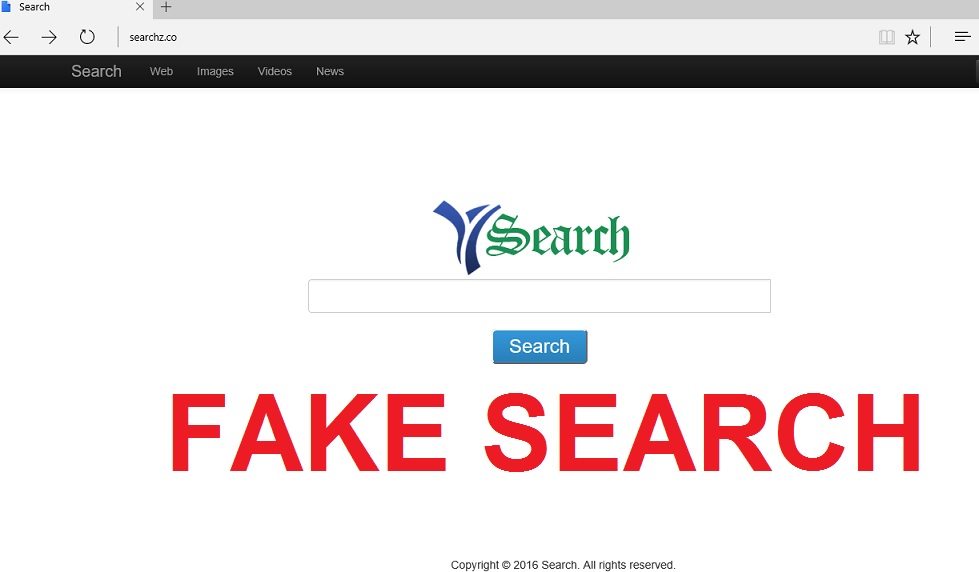 ¿Cómo funciona Searchz.co?
¿Cómo funciona Searchz.co?